Beste Möglichkeiten, verlorene Kontakte auf Samsung wiederherzustellen
Oct 15, 2025 • Filed to: Lösungen zur Datenwiederherstellung • Proven solutions
Daten sind von entscheidender Bedeutung und daher ist der Verlust nie eine Option. Stellen Sie sich einen Tag vor, an dem Ihr Telefon mit einem Virus verseucht ist und Ihre gesamte Kontaktliste frisst. Was werden Sie nicht tun? Nun, das ist der Grund, warum Sie hier sind. Wenn Sie auch nach einer Möglichkeit suchen, verlorene Kontakte auf dem Samsung-Telefon wiederherzustellen, ist dieser Artikel für Sie. Hier haben wir über jede einzelne Methode gesprochen, mit der Sie Ihre verlorenen Kontakte auf Ihrem Samsung-Telefon abrufen können. Darüber hinaus gibt es ein Tool, das „Profi“ beim Abrufen Ihrer Daten sogar vom toten Telefon ist. Probieren Sie jede einzelne Methode aus, die in diesem Artikel beschrieben wird, und sehen Sie, was für Sie am besten funktioniert.
- Teil 1: Was tun, wenn alle Kontakte auf dem Samsung-Telefon verloren gegangen sind
- Teil 2: So stellen Sie verlorene Kontakte auf Samsung wieder her
- Teil 3: Wie kann ich meine Kontakte von meinem verlorenen Samsung-Telefon zurückbekommen
Teil 1: Was tun, wenn alle Kontakte auf dem Samsung-Telefon verloren gegangen sind
Wenn Sie versehentlich Daten von Ihrem Samsung-Handy gelöscht haben, ist es jetzt möglich, dass die Daten nicht dauerhaft von Ihrem Gerät gelöscht werden. Die Bytes dieser Daten werden einfach im internen Speicher Ihres Telefons verteilt. Wir können auch sagen, dass die vorherigen Daten jetzt in unsichtbarer Form auf Ihrem Telefon vorhanden sind. Die Bytes der gelöschten Daten sind jetzt frei; daher bereit, die neuen Daten über die vorherigen zu akzeptieren.
Wenn Sie es irgendwie geschafft haben, all diese gelöschten Daten zu sammeln, können Sie leicht verlorene Kontakte auf Ihrem Samsung-Telefon wiederherstellen. Das Speichern der neuen Daten auf Ihrem Telefon kann die Wahrscheinlichkeit verringern, dass Ihre vorherigen Daten wiederhergestellt werden. Stellen Sie also sicher, dass Sie keine neuen Daten auf Ihrem Telefon speichern, wenn Sie die verlorenen Daten auf Ihrem Samsung-Telefon wiederherstellen möchten.
Unten gibt es ein paar Maßnahmen, die Sie anwenden können, um Ihre wertvollen Daten nicht dauerhaft zu verlieren.
- In diesem Fall sollten Sie Ihr Telefon nicht benutzen und aufhören, Fotos zu machen, SMS zu senden oder im Internet zu surfen, da dies die vorherigen Daten überschreibt.
- Schalten Sie in Ihrem Mobiltelefon die Wi-Fi-Verbindung und das Mobilfunknetz aus, damit Ihr Mobiltelefon keine automatische Systemaktualisierung durchführen kann.
- Gehen Sie nicht in Anwendungen, die Ihnen versprechen, Ihre Daten wiederherzustellen. Verwenden Sie die bewährten und authentischen Methoden, um so schnell wie möglich die verlorenen Kontakte auf dem Samsung-Telefon wiederherzustellen.
Teil 2: So stellen Sie verlorene Kontakte auf Samsung wieder her
2.1 Google Mail verwenden
Diese Methode basiert auf Gmail, da Google Backup sehr nützlich ist, um Ihre verlorenen Kontakte auf Ihrem Samsung-Telefon wiederherzustellen. Um diese Methode zu verwenden, müssen Sie über ein Backup Ihrer Kontakte verfügen, bevor Sie den Kontakt versehentlich gelöscht haben. Die Sicherungsdatei wird in Ihrem Google-Konto gespeichert, das wir verwenden werden.
Wir haben Ihnen die Schritt-für-Schritt-Anleitung angegeben, mit der Sie Ihre verlorenen Kontakte auf Ihrem Samsung-Telefon wiederherstellen können. Stellen Sie sicher, dass Sie jeden Schritt befolgen, damit Sie keinen Fehler machen.
Schritt 1: Öffnen Sie den Browser und öffnen Sie anschließend https://gmail.com auf Ihrem PC. Melden Sie sich nun in Ihrem Konto an, in dem Sie Ihr Backup gespeichert haben.
Schritt 2: In der oberen rechten Ecke sehen Sie das Symbol mit den neun Punkten auf der linken Seite Ihres Profilnamensymbols. Klicken Sie darauf und Sie finden eine Reihe anderer Optionen in der Dropdown-Liste. Scrollen Sie ein wenig und klicken Sie auf „Kontakte“.
Schritt 3: Auf der linken Seite des Bildschirms befindet sich ein Optionsfeld, klicken Sie auf die Option mit dem Namen „Exportieren“.
Schritt 4: Sobald Sie dies tun, müssen Sie sich für das Format der Datei entscheiden, um Ihre Kontakte zu exportieren. Wählen Sie nun unter „Exportieren als“ „Google CSV“ und tippen Sie auf die Schaltfläche „Exportieren“, um die Datei herunterzuladen.
2.2 Verwenden Sie Dr.Fone Datenrettung (Android)
Dr.Fone Datenrettung ist eine der weltweit beliebtesten Android- und iPhone-Datenwiederherstellungssoftware. Dies ist das einzige Tool, das Ihre Android-Daten effizient wiederherstellen kann. Mit diesem Tool können Sie Fotos, Videos, Kontakte, Nachrichten, Anrufprotokolle und mehr wiederherstellen. Es bietet die einfachste Möglichkeit, Android-Daten wiederherzustellen. Zusätzlich: Dieses Tool bietet die höchste Wiederherstellungsrate der Branche und Sie können es auf jeder Windows- oder Mac-Version verwenden. Jetzt müssen Sie sich keine Sorgen mehr um Ihre wertvollen verlorenen Daten machen, denn Dr.Fone sorgt für die Wiederherstellung Ihrer wichtigen Daten.
Dieses Tool ist sehr einfach zu bedienen, da Sie nur nach den Daten suchen müssen, die Sie wiederherstellen möchten, und das war's, gehen Sie und wiederherstellen. Darüber hinaus unterstützt es eine Vielzahl von Dateiformaten, die Ihnen helfen, jedes verlorene Detail zu erfassen.
Führen Sie die folgenden Schritte aus, um Ihre Daten wiederherzustellen:
Schritt 1: Der allererste Schritt und das wird sein, die Arzttelefonsoftware zu starten, gefolgt von dem Wechsel in den „Datenwiederherstellungsmodus“ von dort.

Bevor Sie diese Schritte ausführen, stellen Sie sicher, dass Sie das USB-Debugging bereits auf Ihrem Android-Gerät aktiviert haben.
Schritt 2: Schritt zwei, jetzt haben wir unser Gerät für die eigentliche Wiederherstellung bereit. Verbinden Sie also Ihr Gerät über ein USB-Kabel mit dem Computer. Sobald Sie Ihr Gerät mit dem Computer verbinden, zeigt Ihnen Dr.Fone automatisch die Anzahl der Datentypen an, die es wiederherstellen/wiederherstellen kann.

Standardmäßig werden alle Datentypen ausgewählt, jetzt müssen Sie entscheiden, welche Art von Daten Sie wiederherstellen möchten. Deaktivieren Sie alle, die Sie nicht wiederherstellen möchten.

Klicken Sie anschließend auf die Schaltfläche „Weiter“. Sobald Sie dies getan haben, analysiert Dr.Fone Ihr Android-Gerät automatisch.

Der Vorgang wird ein paar Minuten dauern, bis Sie sich etwas Wasser zum Trinken holen.
Schritt 3: Der letzte und dritte Schritt zeigen Ihnen alle Daten, die wiederherstellbar sind. Sie müssen lediglich die Daten auswählen und auf die Schaltfläche „Wiederherstellen“ klicken. Danach werden Ihre Daten wiederhergestellt und auf Ihrem Computer gespeichert.

Teil 3: Wie kann ich meine Kontakte von meinem verlorenen Samsung-Handy wiederherstellen
Sie können Ihre Kontakte vom verlorenen Telefon nur wiederherstellen, wenn Sie zuvor ein Backup erstellt haben. Dies funktioniert jedoch nur, wenn Ihr neues Gerät nur Samsung ist. Es gibt zwei Möglichkeiten, wie Sie Kontakte wiederherstellen können, indem Sie die folgenden zwei Möglichkeiten verwenden.
2.1 Samsung Cloud-Backup verwenden
Befolgen Sie die nachstehenden Schritte, um die Kontakte, die versehentlich von Ihrem Samsung-Telefon mit Samsung Cloud Backup gelöscht wurden, wiederherzustellen.
Schritt 1: Zuerst müssen Sie auf Ihrem Telefon zu "Einstellungen" gehen.
Schritt 2: Tippen Sie anschließend auf die Option „Konto und Backup“ und anschließend auf die Option „Samsung Cloud“.
Schritt 3: Wenn Sie fertig sind, klicken Sie auf die Schaltfläche „Wiederherstellen“.
Schritt 4: Danach müssen Sie die Kontakte auswählen, die Sie auf Ihrem Telefon wiederherstellen möchten.
Schritt 5: Wenn Sie den letzten Schritt erfolgreich erreicht haben, müssen Sie auf die Schaltfläche "Jetzt wiederherstellen" klicken, damit Sie die gelöschten Kontakte vom Samsung-Telefon wiederherstellen können.
2.2 Smart Switch-Backup verwenden
Smart Switch ist eine App, die Samsung-Benutzern Funktionen zum Sichern und Wiederherstellen bietet. Wenn Sie also das Glück haben, zuvor ein Backup zu erstellen, können Sie Ihre Kontakte definitiv problemlos von jedem anderen Samsung-Gerät wiederherstellen. Obwohl wir wissen, dass Sie ein Samsung-Gerät verloren haben, erwähnen wir immer noch die folgenden Anleitungen, die in beiden Fällen funktionieren können, d. h. ob Sie Ihr Gerät haben oder verloren haben.
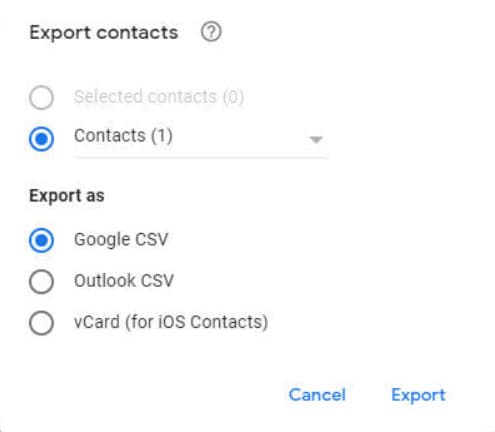
Befolgen Sie die folgenden Schritte, um verlorene Kontakte auf Samsung mit Smart Switch Backupwiederherzustellen:
Computer verwenden
Schritt 1: Der erste Schritt besteht darin, Ihr Samsung-Telefon über ein USB-Kabel mit Ihrem Computer zu verbinden. Sobald Ihr Telefon verbunden ist, müssen Sie den „Smart Switch“ auf Ihrem Computer öffnen.
Schritt 2: Zweitens finden Sie die Schaltfläche "Wiederherstellen", klicken Sie auf diese Schaltfläche.
Schritt 3: Falls Sie viele Sicherungsdateien in der Cloud gespeichert haben, müssen Sie sorgfältig die Datei auswählen, in der Ihre gelöschten Daten Ihrer Meinung nach vorhanden sind.
Schritt 4: Sobald Sie alle oben genannten Schritte ausgeführt haben, müssen Sie ein Backup auswählen, um Ihre gelöschten Kontakte wiederherzustellen.
Schritt 5: Danach müssen Sie in den persönlichen Inhalten die Option "Kontakte" auswählen.
Schritt 6: Und der letzte Schritt besteht darin, auf die Schaltfläche "OK" zu klicken, gefolgt von der Option "Jetzt wiederherstellen".
Verwenden des Samsung-Telefons:
Schritt 1: Starten Sie die Samsung Smart Switch-App auf Ihrem Samsung Mobile.
Schritt 2: Sobald die Anwendung geöffnet ist, müssen Sie auf „Einstellungen“ gefolgt von „Cloud und Konto“ gehen und danach auf „Smart Switch“ tippen. Jetzt sehen Sie die Option "Mehr", tippen Sie darauf, gefolgt von "Externer Speichertransfer" und klicken Sie dann auf die Schaltfläche "Wiederherstellen".
Schritt 3: Danach müssen Sie die Kontakte auswählen, die Sie in Ihrem Telefonspeicher wiederherstellen möchten.
Schritt 4: Sobald Sie mit den gesamten obigen Schritten fertig sind, tippen Sie auf die Schaltfläche „Wiederherstellen“.
Fazit
Ich hoffe, Ihnen hat das Lesen dieses Artikels gefallen und Sie haben die Lösung gefunden, nach der Sie gesucht haben. In diesem Artikel haben wir über alle Methoden und Techniken gesprochen, mit denen Sie Ihren gelöschten Kontakt von Ihrem verlorenen Samsung-Telefon wiederherstellen können. Manchmal kommt es auch vor, dass wir versehentlich die Kontakte von unserem Telefon löschen, die irgendwann zu spät nützlich sein könnten. Hier haben wir Ihnen auf gezeigt, wie Sie verlorene Kontakte auf dem Samsung-Telefon wiederherstellen können. Darüber hinaus gibt es ein Tool namens Dr.Fone Datenrettung, das absolut erstaunlich ist, da es Ihre Daten sogar von Ihrem toten Telefon ziehen kann. Stellen Sie sicher, dass Sie es verwenden und holen Sie sich Ihre Daten zurück.

















Julia Becker
staff Editor